كيفية استخدام وضع التركيز على Android
تمثل أدوات “الرفاهية الرقمية” جزءًا كبيرًا من الهواتف الذكية الحديثة. تهدف هذه المرافق إلى خلق عادات استخدام أكثر صحة. وضع التركيز هو إحدى هذه الأدوات ، وهو متاح على جميع أجهزة Android. وإليك كيف يعمل.
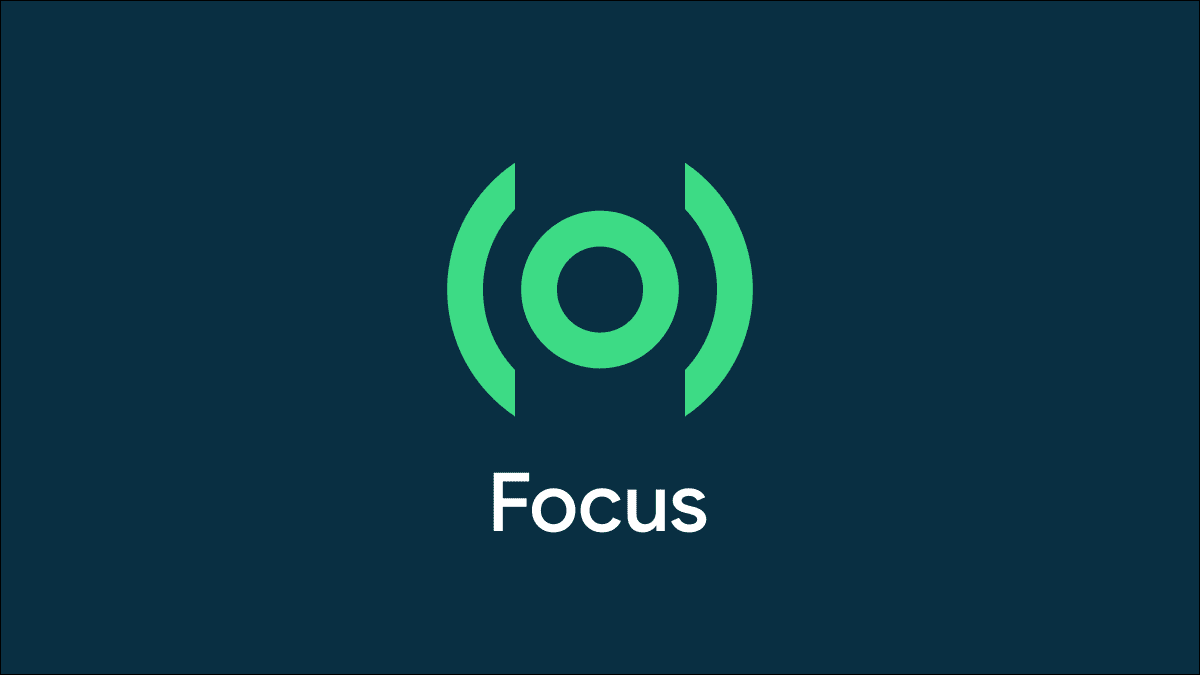
إذا كان Focus Mode يبدو مألوفًا ، فإن جهاز iPhone و iPad لهما ميزة تحمل الاسم نفسه. على كلا النظامين الأساسيين ، يعد وضع التركيز نوعًا من عرض “عدم الإزعاج”. إنه يعمل بشكل مختلف قليلاً اعتمادًا على جهاز Android الذي لديك. سنعرض لأجهزة Google Pixel و Samsung Galaxy.
ما هو وضع التركيز؟
كما يوحي الاسم ، فإن Focus Mode هو أداة للقضاء على الانحرافات. إنه مشابه لـ “الرجاء عدم الإزعاج” ولكنه أقل تعقيدًا وأكثر تركيزًا بشكل جيد. قد يكون لديك وضع “عدم الإزعاج” وفقًا لجدول زمني ، بينما يتم تشغيل “وضع التركيز” يدويًا في الغالب كلما احتجت إلى استراحة.
الفكرة العامة هي أن تختار بعض التطبيقات ثم عند تشغيل وضع التركيز لا يمكنك فتحها أو تلقي إشعارات منها. إنها طريقة بسيطة لحظر التطبيقات التي تجدها أكثر تشتيتًا بشكل سريع.
وضع التركيز على هواتف Google Pixel
يقترب وضع التركيز في هواتف Google Pixel من التنفيذ “الافتراضي” الذي ستجده. ستكون الأجهزة التي تعمل بنظام Android بخلاف Samsung متشابهة. أولاً ، اسحب لأسفل مرتين من أعلى الشاشة وانقر فوق رمز الترس لفتح الإعدادات.
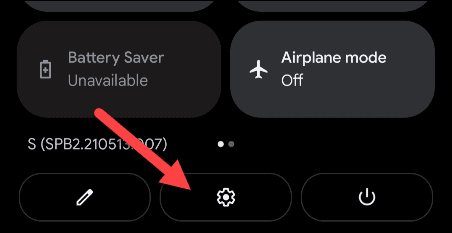
بعد ذلك ، انتقل إلى قسم “الرفاهية الرقمية وأدوات الرقابة الأبوية”.
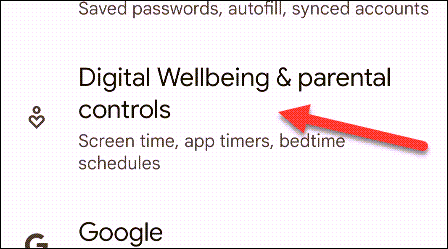
حدد “وضع التركيز”.
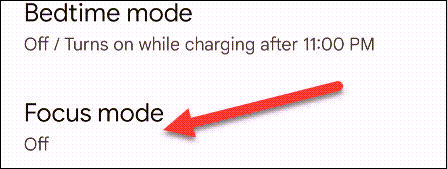
أول شيء تفعله هو تحديد التطبيقات التي تريد حظرها أثناء وضع التركيز. قم بالتمرير لأسفل وحدد التطبيقات المراد حظرها.
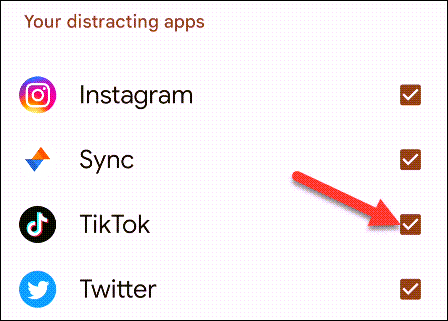
بعد ذلك ، في الجزء العلوي ، يمكنك “تعيين جدول” عندما يقوم “وضع التركيز” بتمكين وتعطيل نفسه تلقائيًا. هذا غير مطلوب.
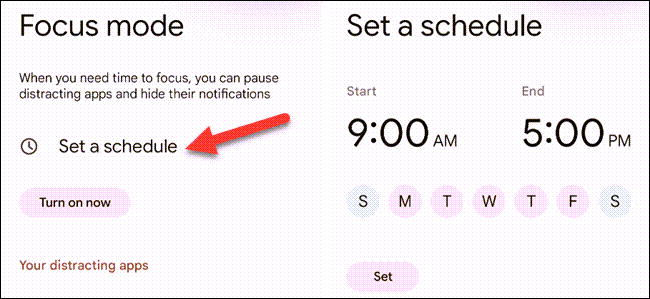
يمكنك تشغيل “وضع التركيز” من شاشة “الإعدادات” ، لكنها ليست مريحة للغاية. أفضل طريقة هي إضافته إلى مربعات الإعدادات السريعة. اسحب لأسفل مرتين من أعلى الشاشة واضغط على أيقونة القلم الرصاص لتعديل تخطيط البلاط.
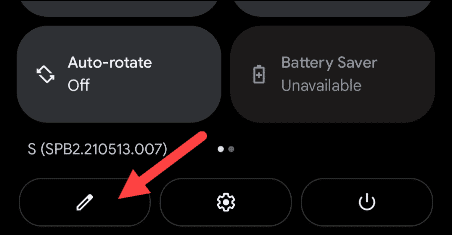
المربعات الموجودة في القسم العلوي موجودة في منطقة الإعدادات السريعة. قم بالتمرير لأسفل إلى القسم السفلي وابحث عن مربع “وضع التركيز”. اضغط مع الاستمرار ثم اسحب البلاط إلى المنطقة العلوية. ارفع إصبعك لإسقاط البلاط.
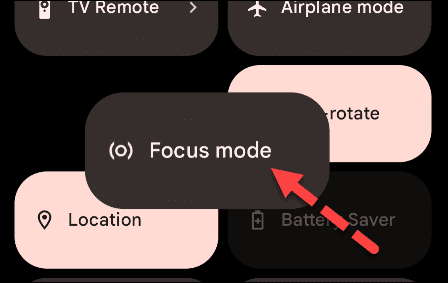
انقر على السهم الخلفي في الزاوية العلوية اليسرى عند الانتهاء.
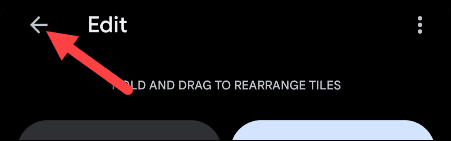
الآن ، لتشغيل وضع التركيز ، ما عليك سوى النقر فوق المربع من الإعدادات السريعة. يمكنك أيضًا إيقاف تشغيله من البلاط ، أو النقر على “أخذ استراحة” من الإشعار لإيقافه مؤقتًا لفترة قصيرة.
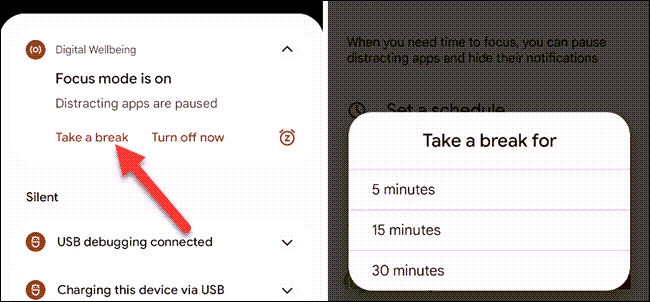
هذا كل ما في وضع التركيز على هواتف Google Pixel.
وضع التركيز على هواتف Samsung Galaxy
يختلف وضع التركيز على أجهزة Samsung Galaxy قليلاً. يمكنك إنشاء أوضاع تركيز متعددة وبدلاً من اختيار التطبيقات لحظرها ، يمكنك اختيار التطبيقات التي تريد السماح بها.
أولاً ، اسحب لأسفل مرة واحدة من أعلى الشاشة وانقر فوق رمز الترس لفتح الإعدادات.
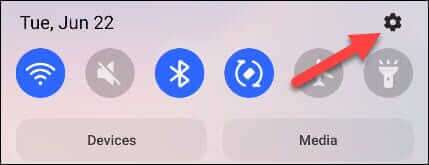
مرر لأسفل وحدد “الرفاهية الرقمية وأدوات الرقابة الأبوية”.
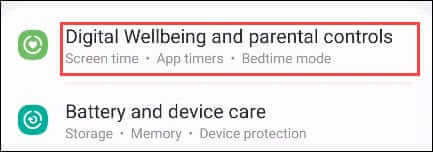
ستلاحظ وجود وضعين معدين مسبقًا في قسم “وضع التركيز”. يمكنك اختيار واحد لتعديله أو النقر على “إضافة” للبدء من نقطة الصفر.
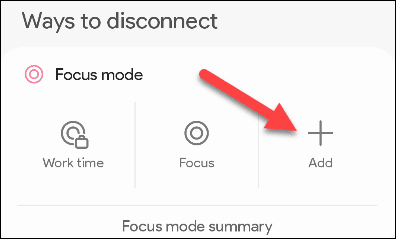
إذا كنت تنشئ وضع تركيز جديدًا ، فامنحه اسمًا وانقر على “حفظ“.
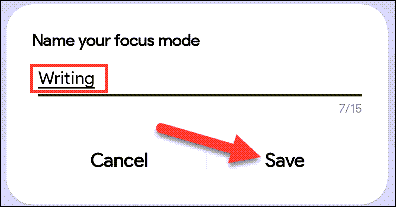
هناك عدد قليل من التطبيقات التي سيتم السماح بها دائمًا في وضع التركيز. لإضافة المزيد ، انقر على “تعديل“.
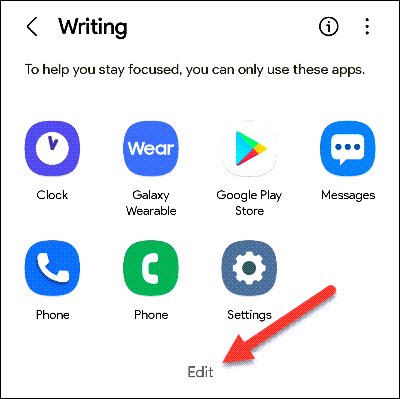
حدد جميع التطبيقات التي تريد السماح لها في وضع التركيز هذا ، ثم انقر فوق “تم“.
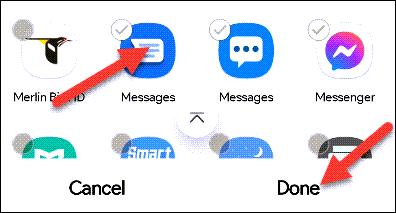
إذا كنت ترغب في أن يظل وضع التركيز البؤري هذا دائمًا قيد التشغيل لفترة زمنية محددة مسبقًا ، فانقر فوق “المدة” واستخدم زري الجمع والطرح لضبط الوقت.
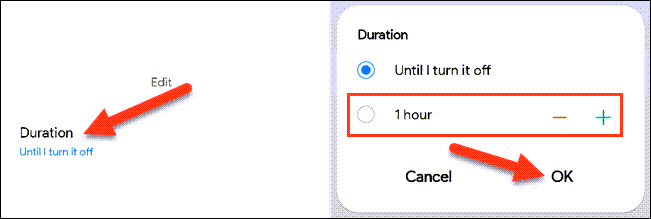
يمكنك بدء أي من أوضاع التركيز هذه من صفحة “الرفاهية الرقمية” ، ولكن القيام بذلك أسهل بكثير من أزرار الإعدادات السريعة.
اسحب لأسفل من أعلى الشاشة مرتين لرؤية الإعدادات السريعة ، ثم اسحب إلى اليمين حتى ترى مساحة فارغة مع زر +.
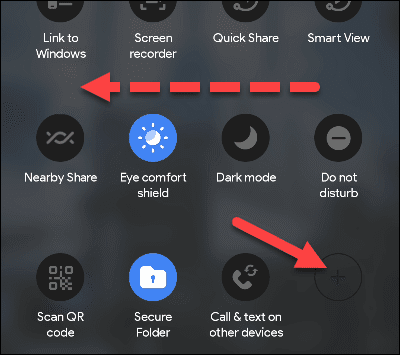
ابحث عن زر “وضع التركيز” في الأعلى واسحبه لأسفل إلى الإعدادات السريعة. اضغط على “تم” عندما يكون الزر في مكانه.
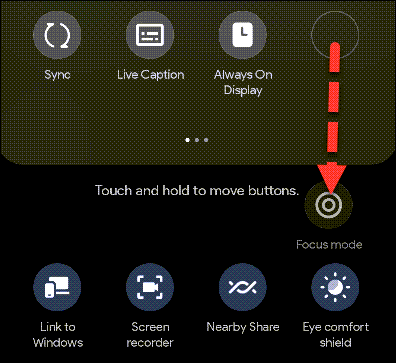
يمكنك الآن النقر على زر “وضع التركيز” واختيار الخيار الذي تريد استخدامه.
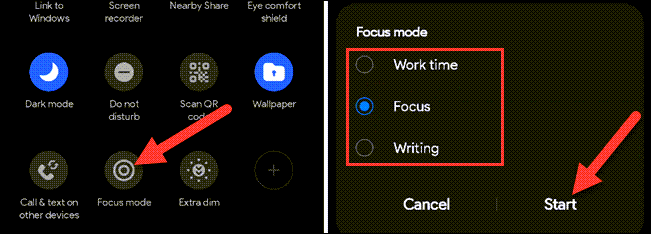
قم بإنهاء وضع التركيز بالضغط على زر الإعدادات السريعة مرة أخرى. سترى ملخصًا للإشعارات التي تم حظرها.
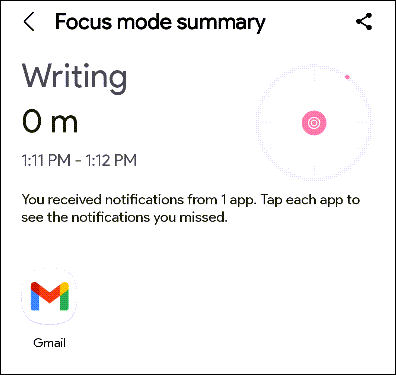
هذا كل ما في الامر. لسنا معجبين بالطريقة التي تجعلك بها Samsung تختار التطبيقات التي تريد السماح بحظر التطبيقات بدلاً من حظرها ، ولكنها نفس النتيجة النهائية. يمكن لأدوات مثل هذه أن تساعد حقًا في إنشاء عادات استخدام أفضل إذا كنت تشعر أن هاتفك أصبح مصدر إلهاء.
